miten AutoPlay otetaan käyttöön tai poistetaan käytöstä Windows 8: ssa ?
tämä opetusohjelma auttaa ottamaan AutoPlay-ominaisuuden käyttöön tai poistamaan sen käytöstä Windows 8: ssa. Tämä opetusohjelma soveltuu yhtä hyvin myös muihin windows-versioihin eli Windows 7: ään tai Windows Vistaan.
mikä on AutoPlay?
AutoPlay-ominaisuus käynnistää automaattisesti ohjelmiston, jota tarvitaan oheislaitteiden, kuten digikameran, muistikorttien, USB-muistin jne.sisällön avaamiseen., kun ne ovat yhteydessä tietokoneeseen. Niin, päätavoitteena AutoPlay ominaisuus on yksinkertaistaa käyttöä eri ”plug and play” laitteita. Windows-käyttäjät voivat myös määrittää haluamansa Sovellukset avaamaan tietyntyyppisiä tiedostoja AutoPlay-toiminnon aikana. Esimerkiksi jos valitset VLC avata. mp3 tiedoston aikana AutoPlay tapahtuma ja liität USB-laitteen, jolla on. mp3 tiedosto, niin.mp3 tiedosto pelataan automaattisesti VLC, olettaen AutoPlay ominaisuus on päällä.
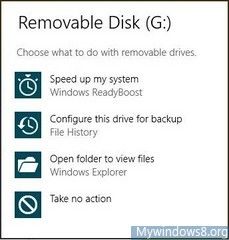
käytöstä joissakin tapauksissa tämä AutoPlay-ominaisuus saattaa olla ärsyttävä monille käyttäjille. Voit helposti poistaa tämän AutoPlay ominaisuus. Seuraa ohjeita.
vaiheet Autoplayn poistamiseksi käytöstä:
1. Avaa sovelluksen hakuruutu painamalla Windows-näppäintä + Q ja kirjoita Ohjauspaneeli ja valitse se hakutuloksesta.
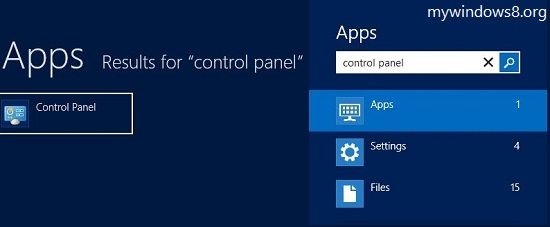
Voit myös painaa Windows-näppäintä + X ja valita ohjauspaneelin sieltä.
2. Ohjauspaneelin ikkunassa valitse Laitteisto ja ääni vaihtoehto.
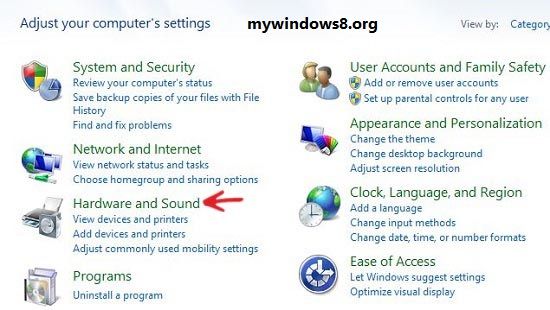
3. Seuraava, valitse AutoPlay vaihtoehto.
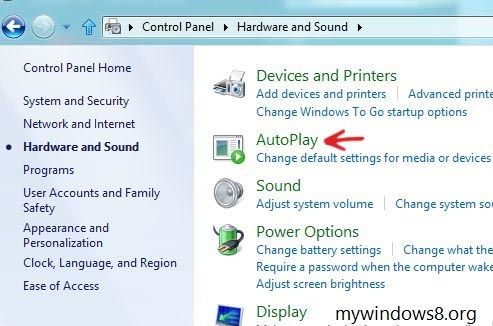
4. Vuonna AutoPlay asetukset un-check käytä AutoPlay kaikille median ja laitteiden vaihtoehto ja klikkaa Tallenna, poistaa AutoPlay ominaisuus.
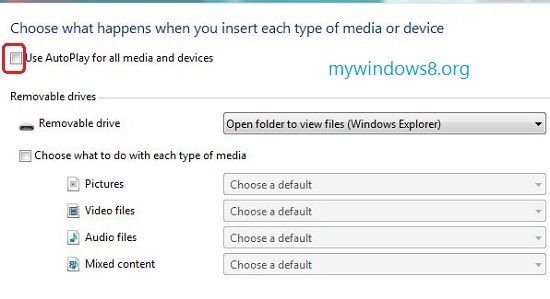
Palauta prosessi, jotta se voidaan ottaa uudelleen käyttöön. Juuri noin.
tietoja Nickistä
Nick on ohjelmistoinsinööri. Hän on kiinnostunut vempaimista ja teknisistä tavaroista. Jos sinulla on ongelmia ikkunoiden kanssa, kysy häneltä.




